在这个人人都能做自媒体的时代,智能手机已然成为素材拍摄和后期创作的重要工具。
不过,由于手机屏幕较小,后期修图或剪辑时素材细节无法完整显示,因此不少用户会将手机素材传输到平板 / 电脑上进行后期处理,毕竟大屏幕看起来更清晰,体验也更香!

但对于很多数码小白用户来说,手机、平板和电脑之间如何快速、方便地进行文件互传,仍然是个不大不小的问题!
本篇,小优就为大家分享手机、平板、电脑之间互传文件的方法!
一、使用设备自带的文件互传应用:
在网络条件允许的情况下,通过手机系统的文件传输功能,比如华为设备的【Huawei Share】,实现不同设备之间进行文件传输,具体操作如下:

1、确认手机和电脑接入同一WLAN网络;
2、打开手机端【华为分享】界面,开启【华为分享】和【共享至电脑】开关,并在手机端查看并记录【电脑端显示名】和【电脑端访问验证】的用户名和密码。
3、打开电脑端【网络】界面,用鼠标双击手机在电脑端的显示名,并输入用户名和密码进行验证,即可进入内部存储或相册等文件夹,查看、编辑或复制文件至电脑。
另外,通过微信/QQ等通讯软件自带的文件传输助手,也能将手机端的文件导入到电脑端,但其对文件的大小和存储时间都有一定的限制。
二、使用手机USB数据线传输
主流的手机、平板都标配了1根USB数据线,除了充电功能,还能用它连接手机和电脑进行文件传输。以下是华为P30与win10电脑使用数据线互传文件的操作:
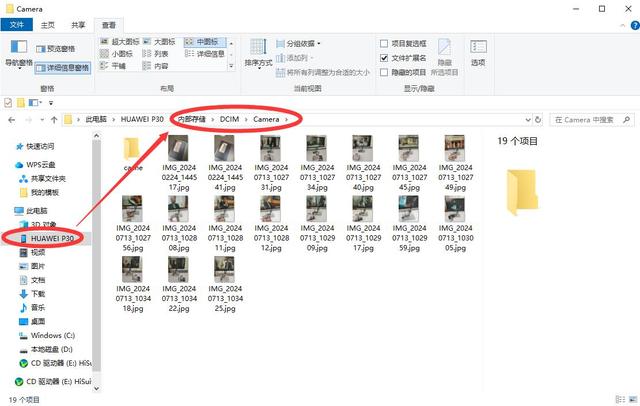
将设备连接好后,在手机端选择【USB连接方式】:传输照片或传输文件,然后在电脑上打开【此电脑】,就可以像移动硬盘一样访问手机中的相册文件夹,这时可以将照片从手机复制到电脑上啦!
小知识:大部分手机/平板标配USB数据线采用的是USB2.0传输标准,最大数据传输速度为480Mbps,适合传输小型文件,但对于大文件或频繁的数据传输,可能会感觉速度较慢。
三、使用外置硬盘中转
很多宝子们可能还不知道,支持OTG的手机平板也能跟电脑一样读写硬盘数据。
而且操作也不难,只需要搭配移动硬盘盒,硬盘秒变外置USB移动数据库,手机/平板/电脑都能用它存储、备份、中转文件。
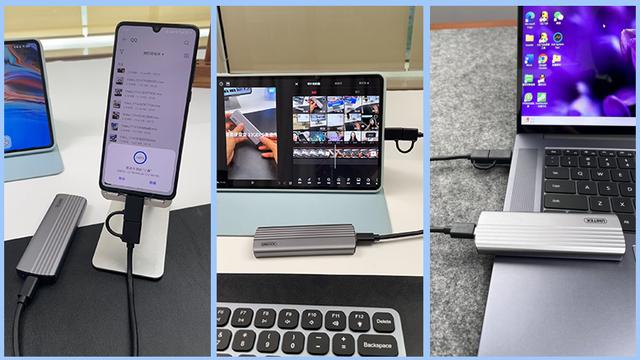
想象一下,把手机中的照片、视频批量备份到硬盘里,然后连接到平板或电脑上进行后期修图、剪辑,素材随取大随用,效率提升不只一点点!
而且,把硬盘当外置USB移动数据库用,不仅速度快、稳定性好,传输大容量文件无负担,还能给设备扩展存储空间,缓解本地存储的压力。
小知识:目前常见的U盘、硬盘及移动硬盘等设备主要FAT32、exFat和NTFS等格式,不同品牌、系统的手机/平板/电脑,支持的文件系统格式有所不同,建议与设备厂商客服确认。
四、使用蓝牙互传文件
现在的手机、平板、电脑都具有蓝牙功能,可以与连接其他不同品牌、系统的设备进行文件传输。以下是华为P30与win10电脑之间蓝牙互传文件的操作:
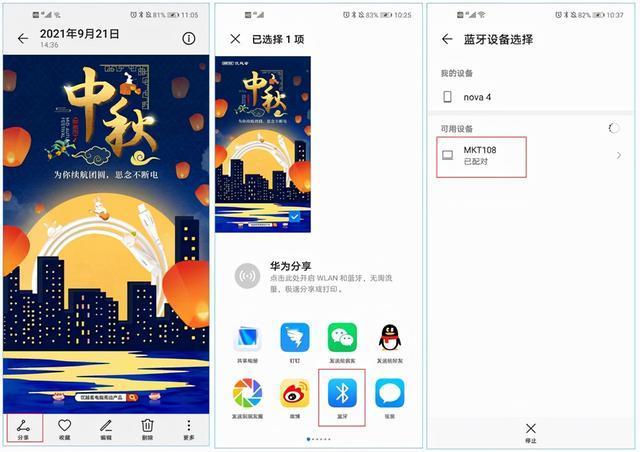
1、先将手机与电脑进行蓝牙配对;
2、打开电脑端【蓝牙和其它设备】,点击【通过蓝牙发送或接收文件 】,弹出【蓝牙文件传输】,根据实际需求选择【发送文件】或【接收文件】后,设备之间即可进行文件互传。
3、打开手机端【文件管理】,批量选择需要传输的照片或视频文件,然后点选左下角【分享】→【蓝牙】,选择你的电脑型号即可传输文件啦。
虽然蓝牙传输速度相对较慢,但对于应付小型图片传输也足够用,而且不受网络限制,更不耗费手机流量。
需要注意的是,部分台式电脑的主板未预装蓝牙模块,无法连接蓝牙设备。若你的电脑也存在类似问题,可考虑使用一个外置 USB 蓝牙适配器,这样就能实现蓝牙自由啦!
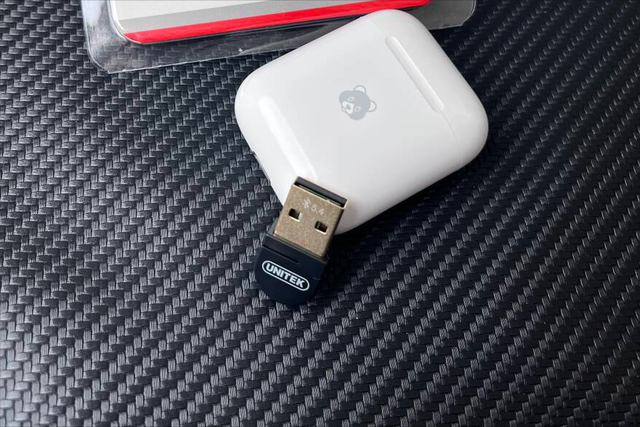
好了,手机、平板、电脑跨设备互传文件的分享帖就到这里,希望能对大家有所帮助!
